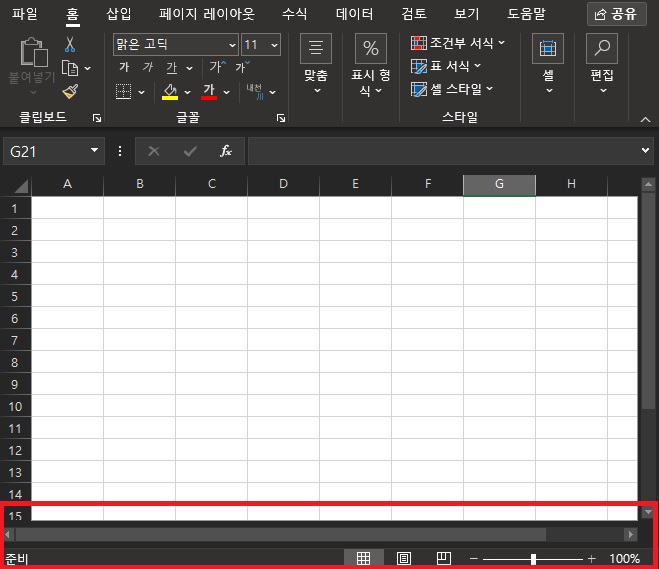
안녕하세요! 최주완 입니다 :) 엑셀을 사용하다보면 시트를 나누어서 작업을 할 때가 많은데요 :) 가끔 다른 분의 자리에서 작업을 할 때나 아니면 컴퓨터가 고장나서 다른 컴퓨터를 가져오고나 하는 경우! 이처럼 시트가 보이지 않는 경우가 있습니다 보통 기본 디폴트값은 시트가 보이게 설정되어 있는데 가끔 설정을 만지다보면 나도 모르게 이렇게 시트가 안 보이는 경우가 있죠 자! 그럼 그 설정 어떻게 할 수 있는지 어떻게 하면 다시 보이게 할 수 있는지 알아보죠! 먼저 엑셀 왼쪽 상단의 파일로 들어가면 페이지가 위와 같이 바뀌는데 여기에서 가장 아래에 있는 "옵션" 으로 들어갑니다 :) 왼쪽에 다양한 메뉴가 뜨는데 여기에서 중간쯤에 있는 "고급" 탭으로 들어갑니다 그리고 중간쯤으로 내리다보면 이 통합문서의 표시 옵션이라는 메뉴가 있는데 여기에서 "시트 탭 표시" 가 있죠? :) 현재는 체크가 되어 있지 않기 때문에 시트가 보이지 않았습니다 이제 이 부분을 체크해주고 확인을 눌러 밖으로 나와...
#excel
#엑셀탭고정
#엑셀탭변경
#엑셀탭사라졌을때
#엑셀탭사라짐
#엑셀탭삭제
#엑셀탭색
#엑셀탭숨기기
#엑셀탭숨기기취소
#엑셀탭안보이기
#엑셀탭안보일때
#엑셀탭오류
#엑셀탭이름
#엑셀탭추가
#엑셀탭검색
#엑셀탭
#엑셀
#엑셀시트
#엑셀시트사라졌을때
#엑셀시트사라짐
#엑셀시트색
#엑셀시트숨겨졌을때
#엑셀시트숨겨짐
#엑셀시트숨기기
#엑셀시트숨기기취소
#엑셀시트안보일때
#엑셀시트안보임
#엑셀시트이름
#엑셀추가기능탭
#엑셀탭프로그램
원문링크 : 엑셀 시트가 보이지 않을 때 보이게 하는 방법!
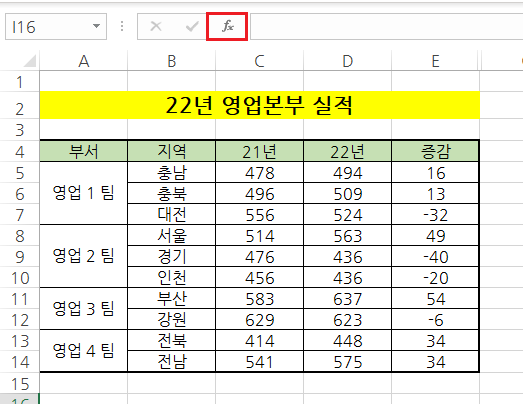
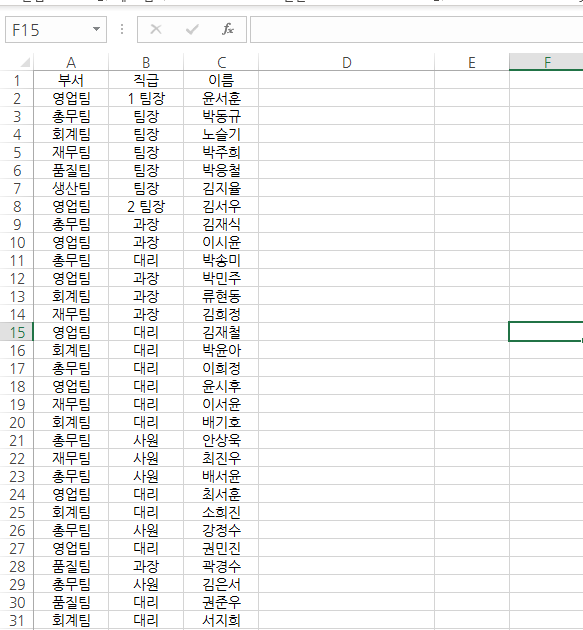

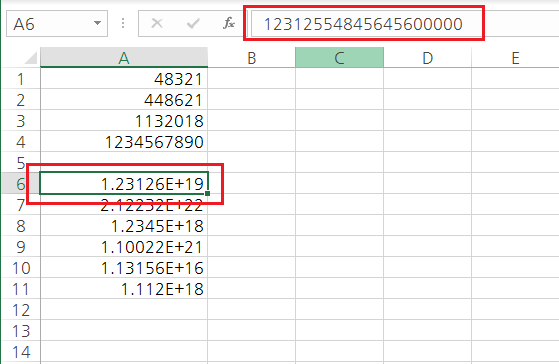

 네이버 블로그
네이버 블로그 티스토리
티스토리 커뮤니티
커뮤니티